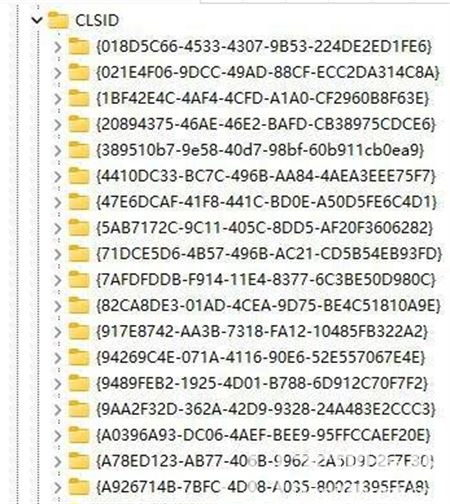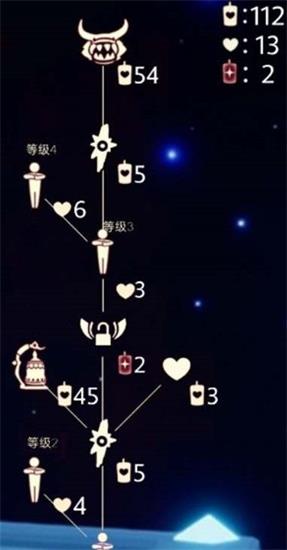Win7任务栏不见恢复指南:非隐藏状态下恢复技巧
1. 检查任务栏设置
我们需要确保任务栏没有被设置为自动隐藏。右键点击任务栏空白区域,选择“属性”,在弹出的窗口中,取消勾选“自动隐藏任务栏”选项,然后点击“应用”并“确定”。
2. 检查显示分辨率
有时候,任务栏不见可能是因为显示分辨率设置不当导致的。右键点击桌面空白区域,选择“屏幕分辨率”,在弹出的窗口中,检查并调整分辨率,确保其适合您的显示器。
3. 重启Windows资源管理器
任务栏不见可能是由于Windows资源管理器出现问题。按下“Ctrl + Shift + Esc”键打开任务管理器,找到“Windows资源管理器”进程,右键点击选择“重启”,这将重新启动资源管理器并可能恢复任务栏。
4. 检查系统文件
如果以上方法都无法解决问题,可能是系统文件损坏导致任务栏不见。打开命令提示符(管理员),输入以下命令并按回车键:
```
sfc /scannow
```
这将扫描并修复损坏的系统文件。
5. 创建新的用户帐户
如果任务栏依然不见,可能是当前用户配置文件出现问题。创建一个新的用户帐户,登录新帐户,检查任务栏是否正常显示。如果新帐户的任务栏正常,可以考虑将重要数据迁移到新帐户,并使用新帐户。
6. 系统还原
如果以上方法都无法解决问题,可以尝试执行系统还原。在控制面板中找到“系统还原”,选择一个任务栏正常的还原点,按照提示进行操作。这将把系统还原到之前的状态,可能解决任务栏不见的问题。
7. 联系技术支持
如果所有方法都尝试过了,任务栏依然不见,建议联系微软技术支持或寻求专业技术人员的帮助。他们可能会提供更专业的解决方案。
以上就是Win7任务栏不见恢复指南的全部内容,希望对您有所帮助。如果问题依然存在,请尝试以上方法,并寻求专业帮助。